
PowerPoint, один из элементов пакета Microsoft Office, стал программным обеспечением по умолчанию для проведения презентаций. С момента своего создания в 1984 году PowerPoint не только определил и заполнил нишу, но и превратился в глагол в корпоративном жаргоне, например, «Не давайте нас насмерть в PowerPoint!» Презентации PowerPoint часто даются в переполненных конференц-залах, используя портативный компьютер, и если заранее знать некоторые из возможных сбоев, это может иметь значение между похвалой и презрением, по крайней мере, в том, что касается вашей презентации.
Шаг 1
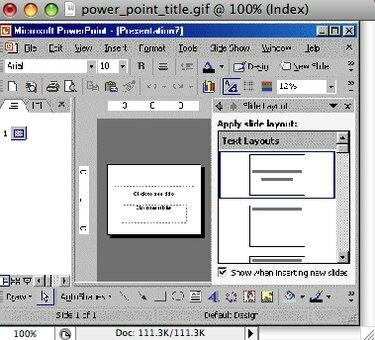
Создание презентации PowerPoint
Создайте презентацию PowerPoint (также известную как колода). Вам не нужно создавать его на портативном компьютере, который вы планируете использовать для своей презентации.
Видео дня
Шаг 2

PowerPoint для Windows
Перенесите готовый файл на ноутбук. Вы можете сделать это через сеть или с помощью флеш-накопителя. Убедитесь, что все необходимые файлы, встроенные в презентацию, также передаются.
Шаг 3
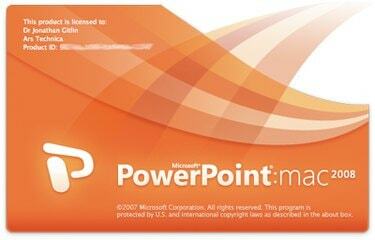
PowerPoint для Mac
Запустите презентацию на ноутбуке. Этот пробный запуск полезен по многим причинам - чтобы убедиться, что оперативной памяти и скорости процессора достаточно, чтобы файл PowerPoint мог работать без сбоев; чтобы убедиться, что шрифты и текст правильно отображаются на экране; и чтобы вы знали, что версия PowerPoint, установленная на ноутбуке, может без проблем справиться с презентацией. Если вы используете беспроводную мышь или клавиатуру, используйте их для проверки всего.
Шаг 4
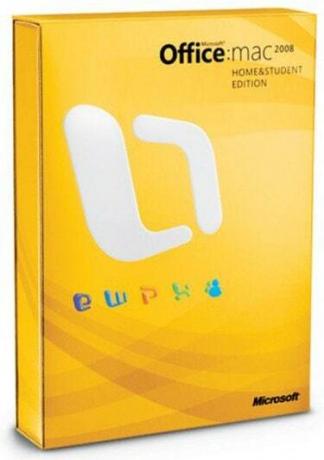
Весь пакет Microsoft Office
Подключите проектор к ноутбуку, если вы планируете его использовать. Это нужно для того, чтобы проверить настройки и убедиться, что все работает без сбоев. Если вам нужен проектор, скорее всего, вам также понадобятся динамики для любого звука, поэтому выполните пробный запуск с подключенными динамиками.
Шаг 5
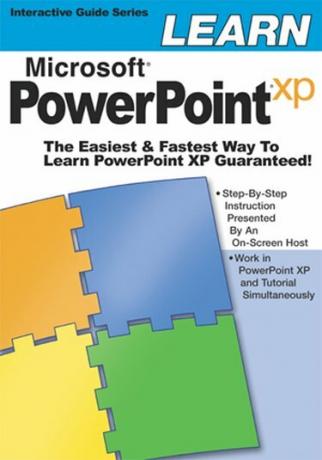
Учебник по PowerPoint
В день презентации приходите в зал пораньше. Настройте свое оборудование и выполните полный прогон. Сделайте домашнее задание заранее и составьте список вещей, которые вам понадобятся, включая Интернет. возможность подключения, удлинитель, дополнительные батареи для беспроводных периферийных устройств и экран или пустая белая стена для проект по факту.
Вещи, которые вам понадобятся
Ноутбук
Динамики
Проектор
Беспроводная мышь
Беспроводная клавиатура
Кончик
На всякий случай приготовьте вторую копию презентации на флеш-накопителе или на компакт-диске. Имейте запасные батареи для беспроводной клавиатуры и мыши.
Предупреждение
Шрифты могут посеять хаос, если вы создадите свою колоду на Mac и запустите ее на ПК, и наоборот. Помните закон Мерфи и будьте готовы ко всему.




